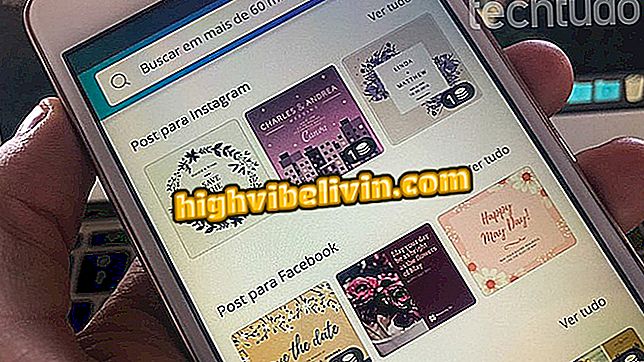WhatsApp: Tips for å gjenopprette slettede samtaler
Gjenopprette samtaler fra WhatsApp kan være svært viktig for de fleste brukere, så budbringeren gir verktøy som gjør det mulig å sikkerhetskopiere samtaler for å redde dem under ulike forhold. Funksjonen som er tilgjengelig for Android og iPhone (iOS) -telefoner, er spesielt nyttig når telefonen går i stykker, når den blir erstattet, i tilfelle av tyveri eller til og med i situasjoner der eieren ved et uhell sletter en melding. Appen gir ikke en innfødt ressurs for dette, men noen tips tillater brukeren å få ny tilgang til slettede dialoger.
I veiledningen nedenfor viser vi alle trinnene for sikkerhetskopiering av WhatsApp-samtaler i Google Disk, og henter dem på enheten, pluss et triks for å få slettede chattene dine tilbake - feilaktig eller ikke. Prosedyren gjelder for programmet med Google-systemet, men det er forskjellig fra Apple-programvaren.
Google presenterer liste over beste Android-apper for 2018

Se tips for å hente samtaler fra WhatsApp på Android
Vil du kjøpe mobiltelefon, TV og andre rabattprodukter? Kjenn Sammenlign
1. Sikkerhetskopier samtalene dine
Trinn 1. Gå inn i WhatsApp hovedmeny og gå til "Innstillinger";

Få tilgang til WhatsApp-innstillinger for Android
Trinn 2. Velg alternativet "Samtaler", og på neste skjermbilde klikker du på "Samtalesikkerhetskopiering";

Velg Samtaler sikkerhetskopieringsverktøy fra WhatsApp-menyen
Trinn 3. I feltet "Sikkerhetskopier til Google Disk" velger du perioden for sikkerhetskopien. Sett også Google-kontoen der sikkerhetskopien skal lagres, nettverket for opplasting av sikkerhetskopiering (bare Wi-Fi eller Wi-Fi og mobil), og om du vil inkludere videoer eller ikke. Når du er ferdig, trykker du på den grønne "Backup" -knappen;

Få tilgang til sikkerhetskopieringsinnstillingene for WhatsApp-samtaler i Google Disk
Trinn 4. Vent på at sikkerhetskopien skal fullføres. På slutten oppdateres datoen og klokkeslettet for den siste sikkerhetskopien øverst på skjermen.

WhatsApp-samtalebackup i Google Disk Komplett
2. Gjenopprett sikkerhetskopien
Trinn 1. WhatsApp-sikkerhetskopiering er ment å gjenopprette samtaler hvis brukeren bytter telefoner eller avinstallerer appen. Hvis en av disse situasjonene oppstår, følger du tipsene nedenfor for å gjenopprette de lagrede filene. Først installerer du programmet igjen, trykk på "Godta og fortsett" -knappen og trykk deretter på "Fortsett";

Installer WhatsApp på Android på nytt
Trinn 2. WhatsApp vil vise dine meldingsbokser med forespørsler om tilgang til galleriet og kontaktene dine. Klikk på "Tillat" i begge alternativene. Skriv deretter inn telefonen din med DDD og trykk på "Neste" -knappen. For restaurering må du bruke det samme nummeret som sikkerhetskopien var ferdig;

Skriv inn telefonnummeret til WhatsApp mens du installerer appen på Android
Trinn 3. I meldingsboksen, bekreft at mobilnummeret er riktig og trykk "OK". WhatsApp vil legge inn bekreftelseskoden som sendes via SMS automatisk. Hvis dette ikke skjer, skriv inn koden og vent på bekreftelse;

Bekreft sending av SMS med kode til WhatsApp
Trinn 4. Når du har bekreftet nummeret, vil WhatsApp identifisere at det finnes en sikkerhetskopi tilgjengelig for gjenoppretting i Google Disk. Trykk på "Gjenopprett" -knappen og vent på at budbringeren henter meldingene. Prosessen kan ta lang tid, avhengig av tilkoblingen og størrelsen på sikkerhetskopien;

Gjenopprett WhatsApp-samtaler fra backup lagret på Google Disk
Trinn 5. Når filene er sikkerhetskopiert, vises en "Neste" -knapp. Trykk på det og skriv inn profildataene, som kan inneholde navn, bilde og emoji. Trykk deretter på "Neste" -knappen;

Gjenopprett WhatsApp-samtaler for Android
Trinn 6. WhatsApp tar noen sekunder å laste de gjenopprettede meldingene. Når appen er åpen, sjekk ut alle tidligere chatter.

WhatsApp for Android med samtaler hentet fra Google Disk-sikkerhetskopiering
3. Gjenopprett en slettet samtale utilsiktet
Trinn 1. For brukere som har slettet en samtale, men har angret det og ønsker å få tilgang til innholdet, er det et enkelt triks. Det eneste kravet for å hente chaten er at den har blitt slettet i maksimalt 24 timer. I dette eksemplet vil vi slette et chatvindu;

WhatsApp-samtalen utilsiktet slettet
Trinn 2. For å innløse en bestemt samtale, avinstaller og installer WhatsApp på nytt. Du må fullføre installasjonsprosedyren og bekrefte nummeret som er beskrevet i forrige emne;

Avinstaller og installer WhatsApp gjenoppretter slettede chatter
Trinn 3. Når du har gjenopprettet Google Disk-sikkerhetskopiering, merk at hoved Chat-skjermen viser chatten som er slettet.

WhatsApp slettet samtale kan gjenopprettes ved appinstallasjon
Ready. Dra nytte av tipsene og lær hvordan du slår om sletting av meldinger i WhatsApp.
Hva er ditt favoritt sosiale nettverk? Du kan ikke svare på dette emnet

Slik setter du automatisk melding i WhatsApp